- Töö meeskonnaga kohaliku võrgu kaudu on väga kiire koostöömeetod.
- Probleeme võib tekkida siis, kui Windows küsib teie võrgu mandaate, kuid ei tunne neid ära.
- Meil on suurepärane Süsteemivigade jaotur kättesaadava teabega, mis aitab teid keerulistes olukordades välja aidata.
- The Meeskonnatöö sektsioon pakub ideid koostöö tarkvara kasutamiseks teie huvides.

- Laadige alla Restoro arvuti parandamise tööriist mis on kaasas patenteeritud tehnoloogiatega (patent saadaval siin).
- Klõpsake nuppu Käivitage skannimine leida Windowsi probleeme, mis võivad põhjustada probleeme arvutiga.
- Klõpsake nuppu Parandage kõik arvuti turvalisust ja jõudlust mõjutavate probleemide lahendamiseks
- Restoro on alla laadinud 0 lugejaid sel kuul.
Kui teil on kohalik võrk, jagate faile tõenäoliselt arvutite vahel. Oma arvuti kaitsmiseks volitamata juurdepääsu eest kasutab Windows 10 võrgu mandaate.
See on korralik kaitse, kuid mitmed kasutajad teatasid teatud probleemidest, kui neil paluti Windows 10-s võrgu mandaadid sisestada.
Sisestage võrgu mandaadid teade võib ilmuda, kui proovite pääseda jagatud ketastele või kataloogidele ja takistada teil oma failidele juurde pääsemast.
Kasutajate teatatud sarnased probleemid on järgmised:
- Sisestage võrgu mandaadid, mille kasutajanimi või parool on vale
- Sisestage võrgu mandaadid Windows 8, 7
-
Windows 10 võrgu mandaadid on valed
- Selle probleemi lahendamiseks peate võib-olla muutma oma turvapoliitikat.
-
Sisestage võrgu mandaat / juurdepääs keelatakse
- Selle probleemi lahendamiseks proovige teatud teenused keelata ja kontrollige, kas see aitab.
-
Parooli küsivad võrgu mandaadid
- Kui teilt küsitakse jätkuvalt võrgu mandaate, võib probleem olla teie kasutajakontol; looge lihtsalt uus kasutajakonto ja kontrollige, kas see lahendab teie probleemi.
Kiire näpunäide:
Windowsi võrgu mandaadid on oluline turvameede, kuid mõnikord põhjustavad need aeganõudvaid tõrkeid, mis takistavad teie failidele juurde pääsemast.
Turvalise paroolihalduri kasutamine säästab teie aega ja kaitseb teie paroole ja muid tundlikke andmeid igasuguste ohtude ja varguste eest.

Dashlane
Selle professionaalse paroolihalduriga võrgus sirvides hoidke oma isikuandmeid turvaliselt!
Kuidas lahendada võrgumandaadi probleeme Windows 10-s
1. Kontrollige, kas teie IP-aadressid on õigesti määratud

Kohalikus võrgus määrate tõenäoliselt kõigile arvutitele staatilised IP-aadressid, et neile hõlpsamini juurde pääseda.
Kasutajate sõnul võib teie IP-aadress olla automaatne ja see võib mõnikord põhjustada probleeme võrgu mandaat, kontrollige kindlasti, kas teie võrguseadmete IP-aadressid on seatud staatiline.
IP-aadresside staatiliseks määramiseks võite alati kasutada ruuteri sisseehitatud tarkvara.
Kui teil on probleeme staatilise IP-aadressiga, see juhend peaks välja aitama.
2. Sisestage oma Microsofti mandaat
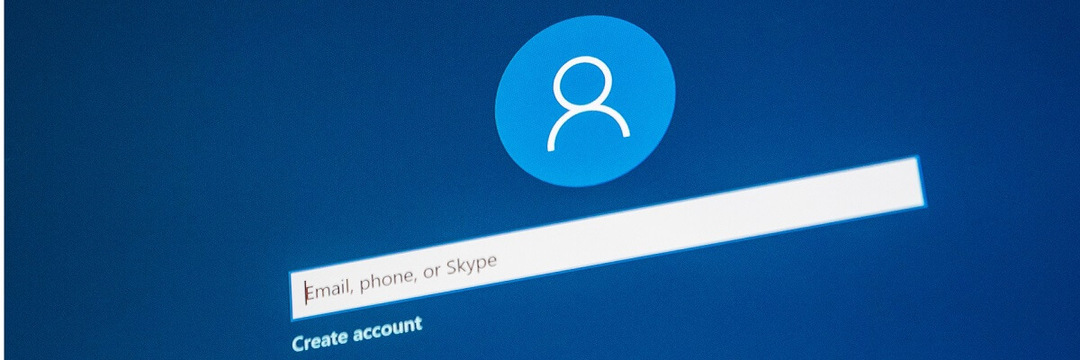
Windows 10 tugineb suuresti teie Microsofti kontole ja kuna saate oma Microsofti kontot kasutada Windows 10-sse sisselogimiseks, saate seda kasutada ka teistele oma kohaliku võrgu võrguseadmetele juurdepääsemiseks.
Kasutajad teatasid, et võrgumandaatidega seotud probleeme saate lahendada, sisestades kohaliku konto kasutajanime ja parooli asemel oma Microsofti konto kasutajanime ja parooli.
Oluline on mainida, et paljud võrguprobleemid on põhjustatud pahavarast, erinevatest skriptidest ja robotid. Enda tagamiseks võite installida virtuaalse privaatvõrgu tööriista.
3. Sisestage väljale kasutajanimi arvuti nimi
Kasutajate sõnul saate võrgumandaatidega seotud probleeme lahendada, sisestades arvuti nime, millele proovite juurde pääseda, seejärel kasutajanime.
Näiteks kui nimeks on arvuti, millele proovite juurde pääseda Arvuti1 ja teil on kasutaja nimega Mike, peate sisestama kasutaja sisendväljale nii arvuti nime kui ka kasutajanime.
Käivitage süsteemiskaneerimine võimalike vigade avastamiseks

Laadige alla Restoro
Arvuti parandamise tööriist

Klõpsake nuppu Käivitage skannimine Windowsi probleemide leidmiseks.

Klõpsake nuppu Parandage kõik lahendada patenteeritud tehnoloogiatega seotud probleemid.
Turvaprobleeme ja aeglustusi põhjustavate vigade leidmiseks käivitage arvuti skannimine Restoro Repair Tooliga. Pärast skannimise lõppu asendab parandusprotsess kahjustatud failid värskete Windowsi failide ja komponentidega.
Meie näites oleks kasutajanime väli Arvuti1Mike. Pidage meeles, et ärge sisestage kaldkriipsu enne arvuti nime.
4. Kasutage Windows 10-sse sisselogimiseks kasutajanime ja parooli
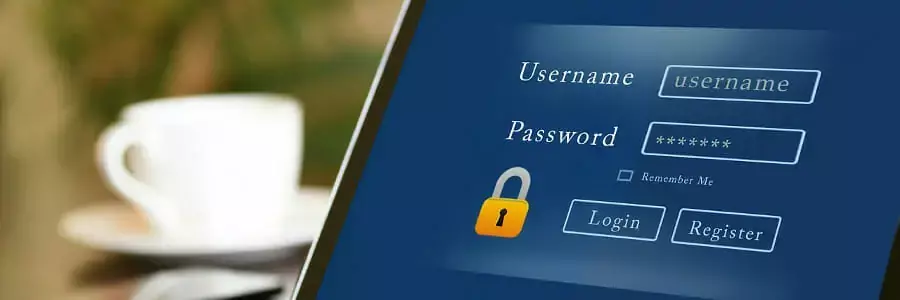
Kasutajad teatasid, et te ei saa teiste võrgu arvutitega ühendust luua, kui te ei kasuta sisselogimiseks kasutajanime ja parooli.
See piirang mõjutab enamasti kasutajaid, kes logivad Windows 10-sse sisse PIN-koodi kasutades, seega kui soovite failidele juurde pääseda ja teistega jagada, võiksite ajutiselt PIN-koodi sisselogimiseks peatada.
Kui teie PIN-kood ei tööta korralikult, saate probleemi abil probleemi lõpuni jõuda see artikkel.
5. Lisage Credentials Managerisse muu arvuti võrgu mandaat
- Vajutage Windowsi klahvi + S ja sisestage mandaat. Valige menüüst Credential Manager.
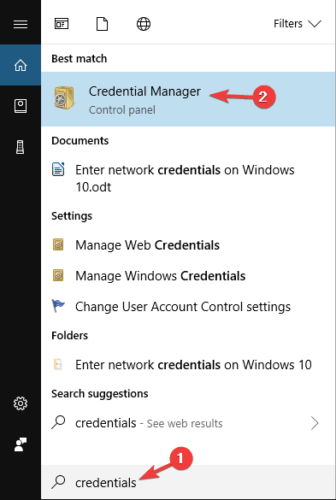
- Veenduge, et valitud oleks Windowsi mandaat. Klõpsake nuppu Lisa Windowsi mandaat.
- Esisestage selle arvuti nimi, millele soovite juurde pääseda, kasutajanimi ja selle kasutajanimega seotud parool.
- Kui olete valmis, klõpsake Okei.
Pärast teise arvuti teabe lisamist volituste haldurisse peaksite sellele probleemideta juurde pääsema.
- Kogu teave, mida te mandaatide halduri kohta vajate, on siin!
6. Muutke jagamise täpsemaid seadeid
- Klõpsake tegumiribal võrguikooni ja valige Võrgu- ja Interneti-seaded.
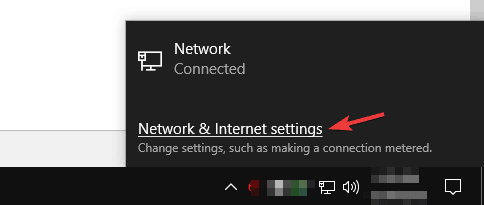
- Kliki Jagamisvalikud.
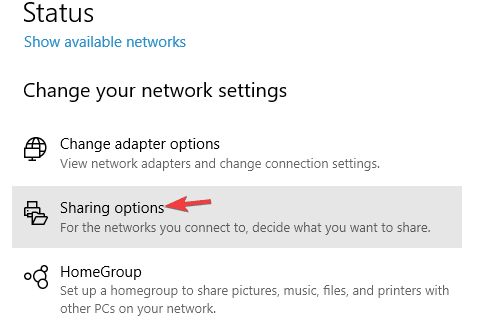
- Leidke oma võrguprofiil ja minge saidile Kodugrupp ühendused jaotises. Veendu, et Luba Windowsil kodurühma ühendusi hallata (soovitatav) on valitud.
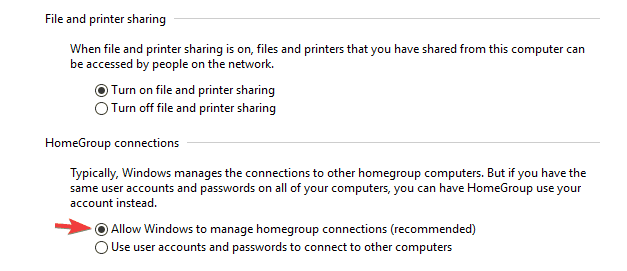
- Klõpsake nuppu Salvesta muudatused.
Kui teie tegumiriba ei tööta, vaata siit.
Mitu kasutajat teatas, et saate selle probleemi lahendada, muutes järgmisi jagamise täpsemaid sätteid:
- Avatud Täpsemad jagamise seaded aken.
- Nüüd laiendage Kõik võrgud jaotises.
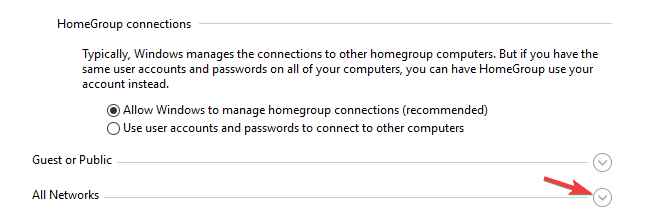
- Aastal Parooliga kaitstud jagamine jaotises valige Lülitage parooliga kaitstud jagamine välja. Klõpsake nuppu Salvesta muudatused nuppu.
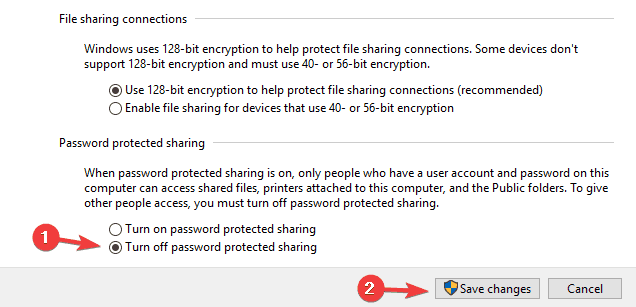
Pärast nende muudatuste tegemist peaks probleem olema täielikult lahendatud.
7. Muutke oma turvapoliitikat
- Vajutage Windowsi klahv + R ja sisestage secpol.msc. Nüüd vajutage Sisenema või klõpsake nuppu Okei.
-
Kui Kohalik julgeolekupoliitikaavaneb aken, navigeerige vasakpoolsel paanil Kohalikud reeglid> Turvalisused. Parempoolsel paanil topeltklõpsake Kontod: piirake kohalike kontode tühjade paroolide kasutamist ainult konsooli sisselogimisega.
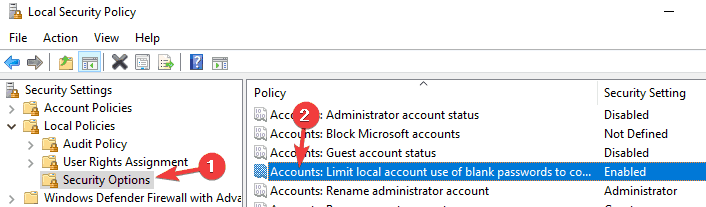
- Nüüd valige Keelatud menüüst ja klõpsake nuppu Rakenda ja Okei.
Pärast nende muudatuste tegemist peaks selle sõnumiga seotud probleem olema täielikult lahendatud ja kõik hakkab uuesti tööle.
8. Muutke oma teenuseid
- Vajutage Windowsi klahv + R ja sisestage teenused.msc. Nüüd vajutage Sisenema või klõpsake nuppu Okei.
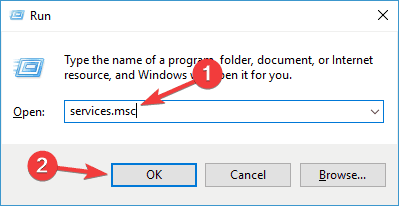
- Millal Teenused avaneb aken, leidke asukoht Volituste haldur loendis ja topeltklõpsake seda.

- Nüüd kuvatakse atribuutide aken. Määra Käivitamise tüüp kuni Keelatud ja klõpsake nuppu Lõpeta teenuse peatamiseks. Klõpsake nüüd Rakenda ja Okei.
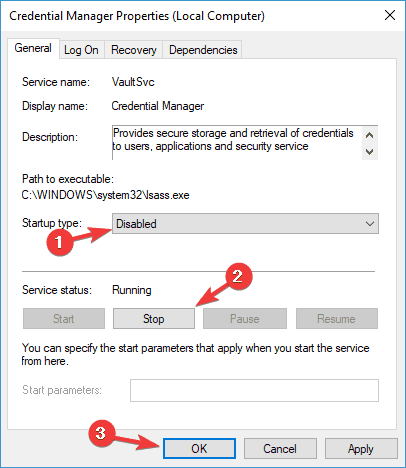
Kui olete teenuse peatanud, kontrollige, kas probleem on lahendatud.
- Kas vajate lisateavet teenuste ja nende keelamise kohta? Vaadake siit.
9. Määrake oma ühendus privaatseks
- Klõpsake tegumiribal võrguikooni ja valige Võrgu- ja Interneti-seaded.
- Nüüd valige Ühenduse omaduste muutmine.
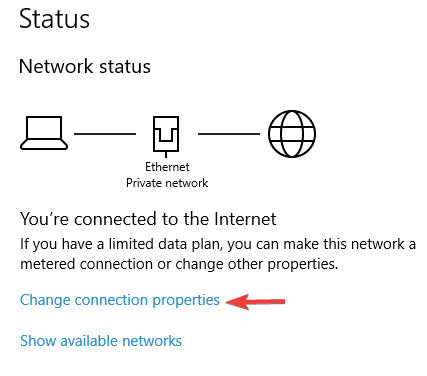
- Nüüd seatud Võrgu profiil kuni Privaatne.
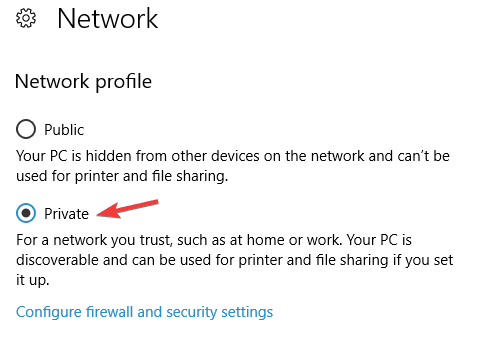
Pärast seda tuleks probleem täielikult lahendada. Pidage meeles, et seda sammu peaksite kasutama ainult turvalistes võrkudes. Kui olete avalikus võrgus, võib nende seadete muutmine teie turvalisust vähendada, seega pidage seda meeles.
10. Looge uus kasutajakonto
- Ava Seadete rakendus. Kasutades saate seda kiiresti teha Windowsi klahv + I otsetee.
- Millal Seadete rakendus avaneb, navigeerige saidile Kontod jaotises.
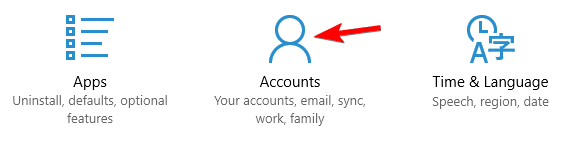
- Valige Pere ja teised inimesed vasakult paanilt. Klõpsake nüüd Lisage keegi teine sellesse arvutisse.
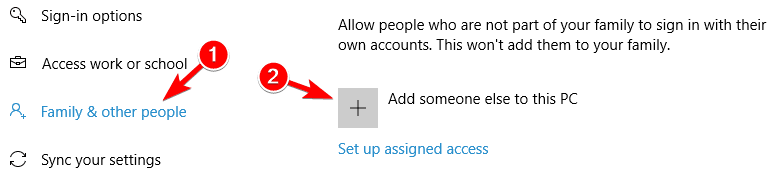
- Valige Mul pole selle inimese sisselogimisteavet.
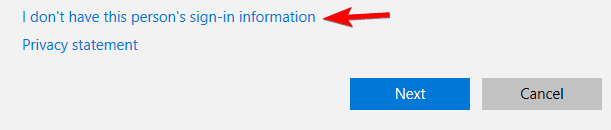
- Valige Kasutaja lisamine ilma Microsofti kontota.
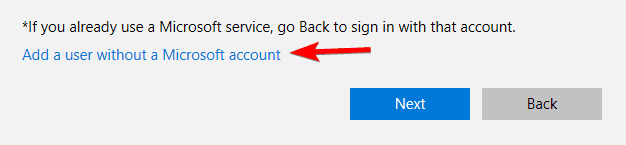
- Sisestage soovitud kasutajanimi ja klõpsake nuppu Järgmine nuppu jätkamiseks.
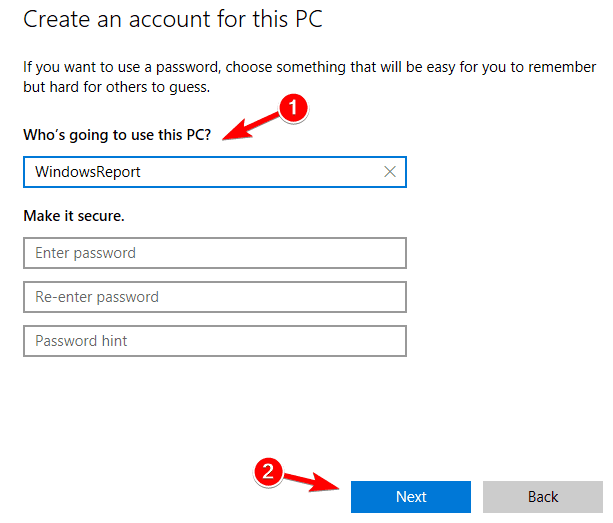
Pärast seda on teil arvutis uus kasutajakonto. Valige uus kasutajakonto ja kontrollige, kas probleem püsib. Kui probleemi uuel kontol ei kuvata, võiksite kaaluda uue konto kasutamist peamise konto asemel.
Kui teil on probleeme rakenduse Seaded juurde pääsemisega, võiksite seda teha vaadake siit lähemalt. Kui teie kasutajakonto on aegunud, järgige neid samme et asjad jälle veerema saaksid.
11. Muutke oma kasutajakonto valikuid
- Vajutage Windowsi klahv + R ja sisestage netplwiz. Nüüd vajutage Sisenema või klõpsake nuppu Okei.
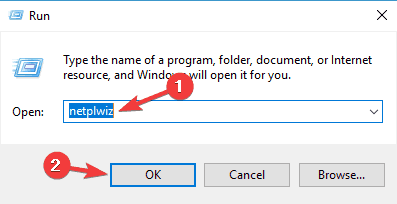
- Tühjendage märkeruut Selle arvuti kasutamiseks peavad kasutajad sisestama kasutajanime ja parooli. Klõpsake nüüd Okei ja Rakenda muudatuste salvestamiseks.
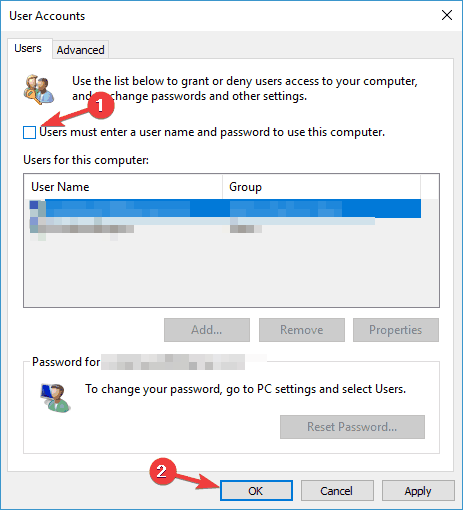
- Muudatuste rakendamiseks taaskäivitage arvuti.
- Kui olete uuesti sisse loginud, korrake samu samme, kuid lubage seekord Kasutajad peavad sisestama kasutajanime ja parooli valik ja salvestage muudatused.
Pärast seda peaks probleem olema täielikult lahendatud ja paroolikaitse seade töötab nii nagu peaks.
Mõnikord võib võrgumandaatidega seotud probleeme olla raske lahendada, kuid loodame, et teil õnnestus need pärast ühe meie lahenduse kasutamist lahendada.
Kui teil on veel küsimusi, jätke need kindlasti allolevasse kommentaaride jaotisesse.
 Kas teil on endiselt probleeme?Parandage need selle tööriistaga:
Kas teil on endiselt probleeme?Parandage need selle tööriistaga:
- Laadige see arvuti parandamise tööriist alla hinnatud suurepäraselt saidil TrustPilot.com (allalaadimine algab sellel lehel).
- Klõpsake nuppu Käivitage skannimine leida Windowsi probleeme, mis võivad põhjustada probleeme arvutiga.
- Klõpsake nuppu Parandage kõik lahendada patenteeritud tehnoloogiatega seotud probleemid (Eksklusiivne allahindlus meie lugejatele).
Restoro on alla laadinud 0 lugejaid sel kuul.
Korduma kippuvad küsimused
- Avatud Kontrollpaneel
- Kliki Kasutajakontod
- Valige vasakul Hallake oma volitusi
- Windowsi mandaatide valimisel kuvatakse salvestatud mandaatide loend. Seal saate neid muuta või eemaldada.
- Sisenema Kontrollpaneel
- Kliki Võrgu- ja jagamiskeskus
- Valige Täpsemad seaded ja siis Kogu võrk
- Sealt leiate Lülitage parooliga kaitstud jagamine välja.
Kasutajanimede ja paroolide kogu, mida kasutatakse Windowsi-põhisesse võrku sisselogimiseks (jagatud kaustadele ja failidele juurdepääsemiseks), salvestatakse Credential Manageris Windowsi mandaatidena.
